วิธีการวาดแผนที่ความรู้โดยใช้สามวิธีที่เข้าถึงได้และโดดเด่น
แผนที่ความรู้คือภาพประกอบของสินทรัพย์อันมีค่าขององค์กร นอกจากนี้ยังแสดงชิ้นส่วนของความรู้มากกว่าข้อมูลภายในแผนที่ ในหมายเหตุนั้น แผนที่ความรู้มีความสำคัญในธุรกิจที่มีประสิทธิภาพ เนื่องจากแผนที่ดังกล่าวแสดงให้เห็นถึงความเป็นไปได้ของอัตราความสำเร็จและความล้มเหลวของโครงการ ในทางกลับกัน การสร้างแผนที่ความรู้สามารถทำได้โดยผู้ที่ไม่ได้อยู่ในธุรกิจ และเพิ่มระดับความสามารถในการจัดการโดยการถ่ายโอนข้อมูลความรู้ส่วนบุคคลผ่านภาพประกอบ ดังนั้นหากคุณมีเหตุผลที่ต้องการทราบแน่ชัด วิธีสร้างแผนที่ความรู้ถ้าอย่างนั้นคุณก็มาถูกที่แล้ว บทความนี้จะนำเสนอเครื่องมือสร้างแผนที่แบบออฟไลน์ที่โดดเด่นสองรายการของงานนี้และเครื่องมือสร้างแผนที่ออนไลน์หนึ่งรายการที่จะทำให้คุณประหลาดใจ
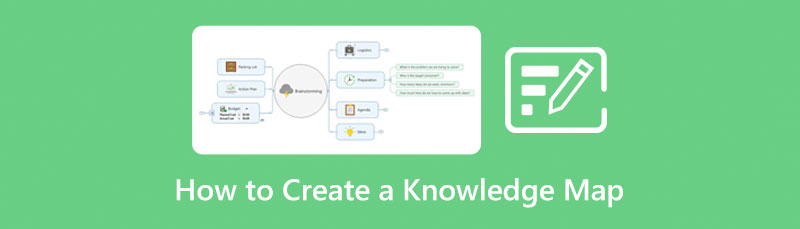
- ส่วนที่ 1 วิธีวาดแผนที่ความรู้ด้วยเครื่องมือสร้างแผนที่ออนไลน์ที่ดีที่สุด
- ตอนที่ 2 วิธีสร้างแผนที่ความรู้แบบออฟไลน์
- ส่วนที่ 3 คำถามที่พบบ่อยเกี่ยวกับการสร้างแผนที่ความรู้
ส่วนที่ 1 วิธีวาดแผนที่ความรู้ด้วยเครื่องมือสร้างแผนที่ออนไลน์ที่ดีที่สุด
มาเริ่มต้นความเข้าใจที่สำคัญนี้ด้วยการพบกับเครื่องมือทำแผนที่ความคิดที่ดีที่สุดทางออนไลน์ MindOnMap. เป็นเครื่องมือทำแผนที่ความคิดฟรีพร้อมทุกสิ่งที่จำเป็นในการติดแท็กว่าดีที่สุด ทำไม เนื่องจากนอกจากจะเป็นเครื่องมือฟรีอย่างสมบูรณ์แล้ว การตอบสนองเกี่ยวกับวิธีการวาดแผนที่ความรู้สำหรับเครื่องมือนี้ยังเต็มไปด้วยที่เก็บข้อมูลบนคลาวด์และสเตนซิลเฉพาะซึ่งเหมาะกับความต้องการในการสร้างแผนที่ความรู้มากที่สุด MindOnMap ช่วยให้ผู้ใช้ตัดสินใจได้อย่างอิสระเกี่ยวกับเทมเพลตและธีมที่พวกเขาต้องการสำหรับแผนที่ของตน เกี่ยวกับองค์ประกอบที่จะใช้บนแผนที่ เครื่องมืออันยอดเยี่ยมนี้ช่วยให้ผู้ใช้สามารถเลือกรูปทรง ลูกศร ไอคอน สไตล์ และอื่นๆ ได้หลายร้อยรูปแบบ
ยิ่งไปกว่านั้น เครื่องมือสร้างแผนที่ความคิดแบบโฆษณาและฟรีนี้ให้คุณแบ่งปันแผนที่ความรู้ของคุณกับเพื่อน ๆ เพื่อการทำงานร่วมกันแบบเรียลไทม์ คุณจึงไม่ต้องเสียเวลาส่งอีเมลหรือแม้แต่พิมพ์แผนที่เพื่อแสดงให้เพื่อนๆ ดู ดังนั้น หากต้องการสัมผัสกับเครื่องมือสร้างแผนที่ออนไลน์ที่โดดเด่นนี้ คุณต้องดูคำแนะนำด้านล่าง
ดาวน์โหลดอย่างปลอดภัย
ดาวน์โหลดอย่างปลอดภัย
วิธีทำแผนที่ความรู้ด้วย MindOnMap
บนเบราว์เซอร์ของคุณ ไปที่เว็บไซต์อย่างเป็นทางการของ MindOnMap จากนั้นกดที่ สร้างแผนที่ความคิดของคุณ แท็บและลงทะเบียนโดยใช้บัญชีอีเมลของคุณ
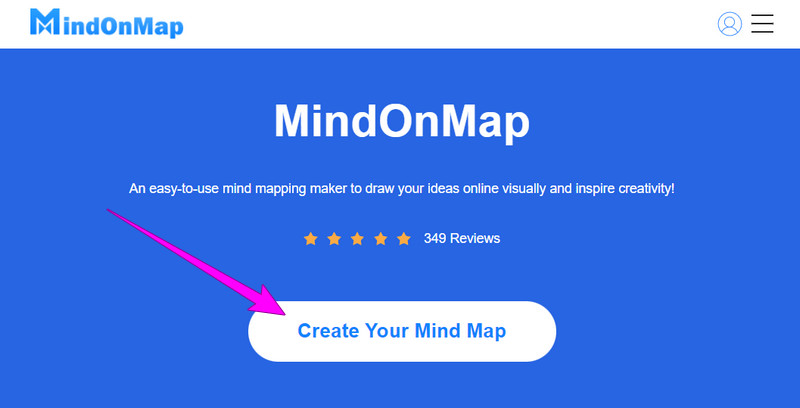
เมื่อเข้าไปถึงหน้าด้านในแล้วให้ไปที่ แผนที่ความคิดของฉัน ตัวเลือกและคลิกที่ ใหม่ แท็บ จากนั้น เลือกจากตัวเลือกเทมเพลตทางด้านขวา
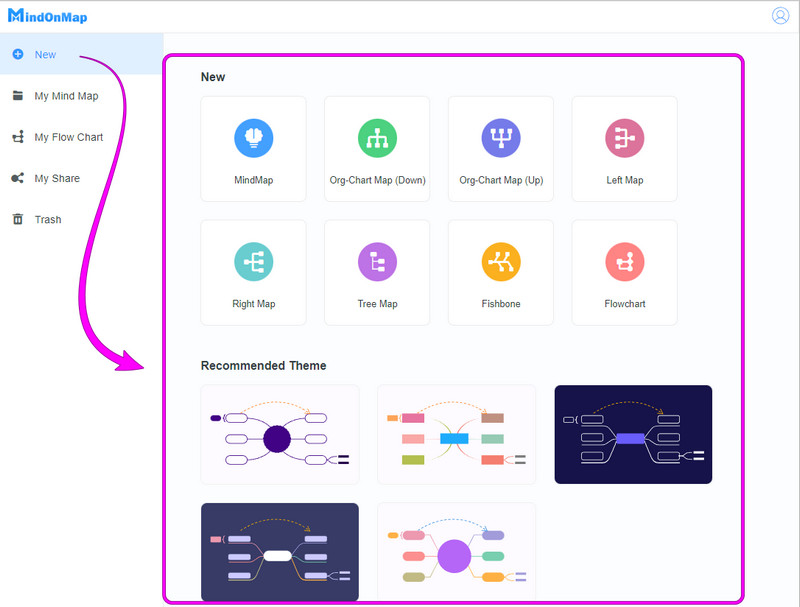
ตอนนี้ คุณสามารถเริ่มต้นด้วยการใส่ข้อมูลบนแม่แบบแผนที่ที่คุณเลือก อย่างที่คุณเห็น เราเลือกเทมเพลตที่มีธีมซึ่งมีปุ่มลัด ติดตามพวกเขาเพื่อให้คุณขยายแผนที่ได้ตามต้องการ นอกจากนี้คุณยังสามารถเข้าถึงไอคอนปุ่มลัดสำหรับฟังก์ชันอื่นๆ ที่คุณสามารถทำได้
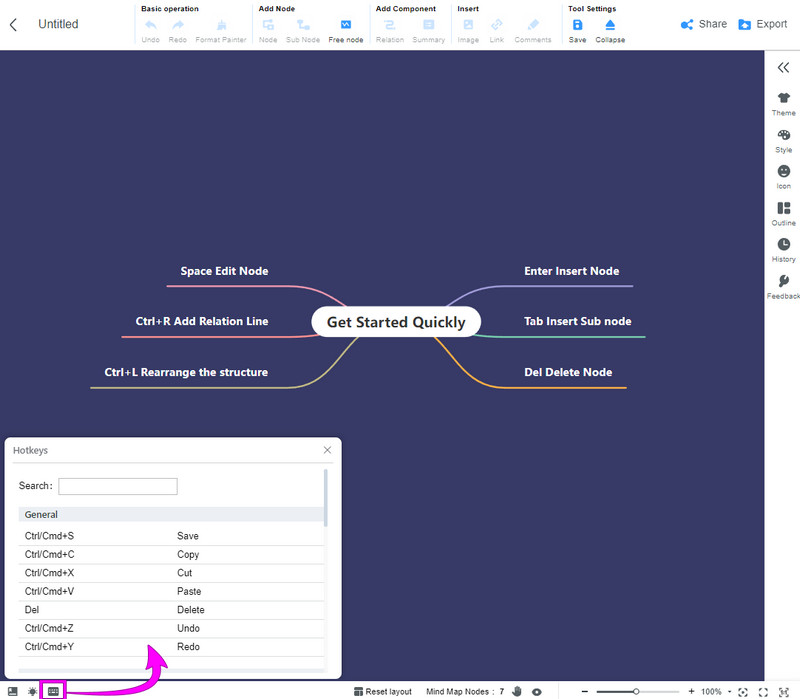
ในครั้งนี้ คุณสามารถเข้าถึงเมนูสเตนซิลทางด้านขวาได้ หากคุณต้องการปรับปรุงรูปลักษณ์ของแผนที่ความรู้ของคุณ จากนั้น หากต้องการเพิ่มลิงก์ ความคิดเห็น และรูปภาพ ให้วางเมาส์เหนือ แทรก ส่วนที่อยู่ตรงกลางด้านบนของอินเทอร์เฟซ
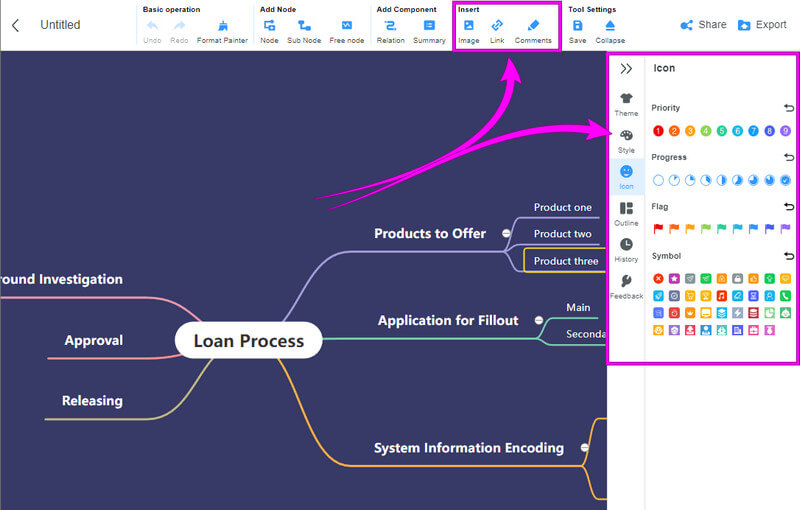
สุดท้ายนี้คุณทำได้แล้ว แบ่งปัน หรือ ส่งออก แผนที่ความรู้ของคุณโดยคลิกที่ไอคอนของการกระทำที่คุณต้องการ
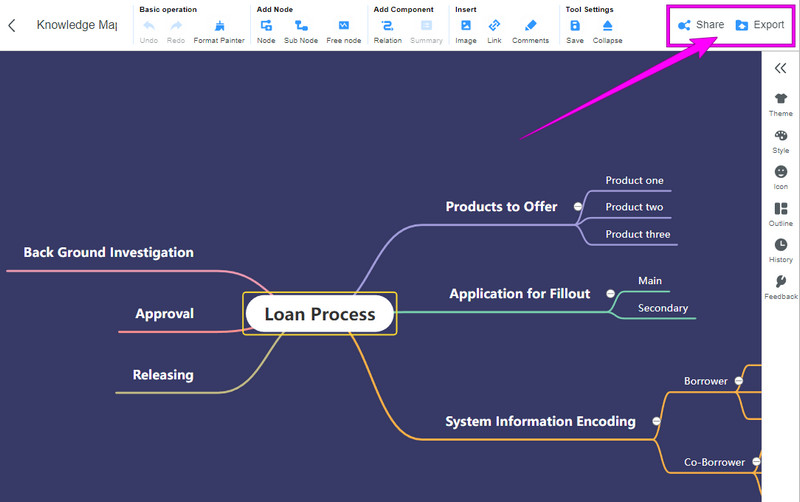
ตอนที่ 2 วิธีสร้างแผนที่ความรู้แบบออฟไลน์
ตอนนี้เราจะรับรองซอฟต์แวร์ที่มีประสิทธิภาพซึ่งคุณสามารถใช้แบบออฟไลน์ได้ ดังนั้น คุณจะต้องได้รับบนอุปกรณ์คอมพิวเตอร์ของคุณเพื่อดำเนินการตามคำแนะนำต่อไปนี้อย่างมีประสิทธิภาพเพื่อใช้ในแผนที่ความรู้
1. สร้างแผนที่ความรู้บน PowerPoint
PowerPoint เป็นหนึ่งในโปรแกรมที่น่าประหลาดใจที่จะช่วยให้คุณสร้างแผนที่ความรู้ที่มีไหวพริบ โปรแกรมนำเสนอยอดนิยมนี้ (หากเป็น Microsoft) มีภาพประกอบในตัวที่เป็นประโยชน์สำหรับงานนี้ นอกจากนี้ยังมีฟีเจอร์ SmartArt ที่มีเทมเพลตต่างๆ มากมายสำหรับหมวดหมู่กราฟิกต่างๆ ขณะที่คุณใช้ฟังก์ชันการนำเสนอ PowerPoint อย่างฟุ่มเฟือย ให้ขยายการดำเนินการในการสร้างภาพประกอบ เช่น แผนที่ความรู้ ยังไง? ทำตามขั้นตอนด้านล่าง
วิธีทำแผนที่ความรู้ใน PowerPoint
เปิดสไลด์ใหม่บน PowerPoint และล้างหน้าด้วยการลบกล่องข้อความเริ่มต้น จากนั้นไปที่ แทรก แท็บและคลิกเพื่อเปิด SmartArt ตัวเลือก. ตอนนี้เลือกหนึ่งใน SmartArt เทมเพลตและกด ตกลง แท็บเพื่อนำเทมเพลตไปที่สไลด์
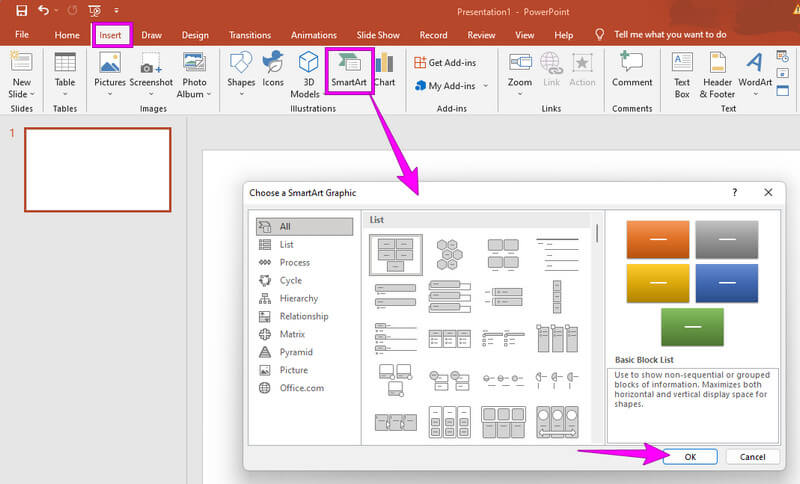
ตอนนี้คุณสามารถเริ่มใช้งาน แผนที่ความรู้ โดยใส่ข้อมูลข้อความหรือรูปภาพลงไป จากนั้นเพิ่มเฉดสีโดยไปที่ตัวเลือกการออกแบบในส่วน Ribbon
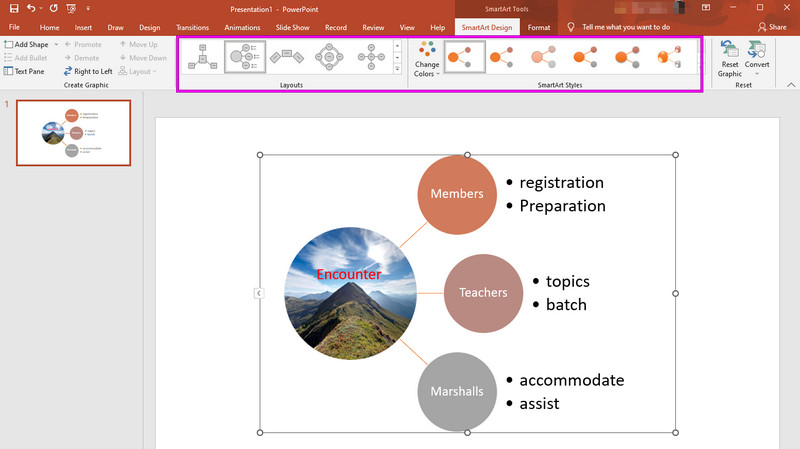
สุดท้าย บันทึกไดอะแกรมโดยกดปุ่ม ไฟล์ แท็บคลิก บันทึกเป็น กล่องโต้ตอบ จากนั้น เลือกโฟลเดอร์ปลายทางสำหรับไฟล์
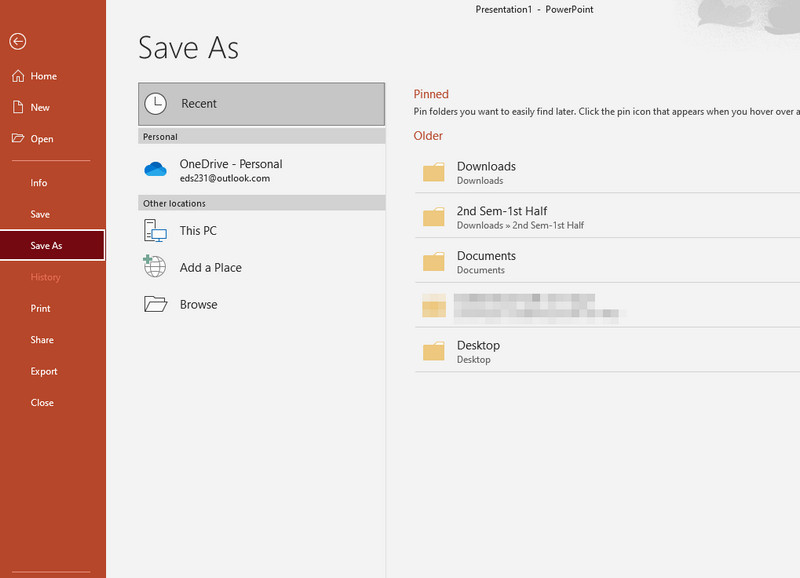
2. ลองใช้ Draw.io เวอร์ชันออฟไลน์
Draw.io เป็นซอฟต์แวร์แผนที่ที่คุณสามารถนำทางแบบออฟไลน์ได้ เป็นแอปที่สร้างขึ้นโดยเจตนาเพื่อสร้างผังงานและไดอะแกรม ดังที่แสดงในอินเทอร์เฟซ นอกจากนี้ ผู้ใช้สามารถเพลิดเพลินกับซอฟต์แวร์นี้ได้ฟรีในขณะที่สัมผัสกับการนำทางที่ราบรื่นเมื่อออกแบบภาพประกอบ อย่างไรก็ตาม Draw.io จำกัดขั้นตอนการทำแผนที่ เนื่องจากไม่มีการตั้งค่าขั้นสูงเมื่อใช้งานแบบออฟไลน์ แต่ถึงกระนั้นหากคุณกำลังมองหาที่อัดแน่น เครื่องมือออฟไลน์สำหรับแผนที่ความรู้ ทำให้ Draw.io ขึ้นมาอยู่ด้านบน
วิธีการวาดแผนที่ความรู้ใน Draw.io
เปิดใช้ซอฟต์แวร์ Draw.io และเริ่มต้นด้วยการเลือกรูปร่างจากตัวเลือกทางด้านขวา คลิกที่องค์ประกอบที่คุณเลือก จากนั้นจัดตำแหน่งบนผืนผ้าใบตามที่คุณต้องการ
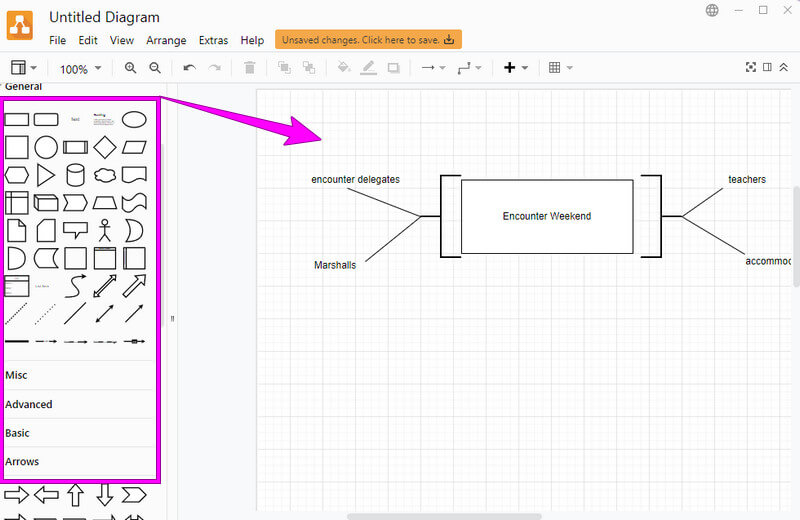
คราวนี้มาเลือกแบบแผนที่ความรู้กัน คลิกแผงรูปแบบ ซึ่งอยู่ตรงกลางของไอคอนสามไอคอนที่มุมบนขวาของอินเทอร์เฟซ ไปที่ สไตล์ จากนั้นเลือกธีมที่จะใช้กับแผนที่
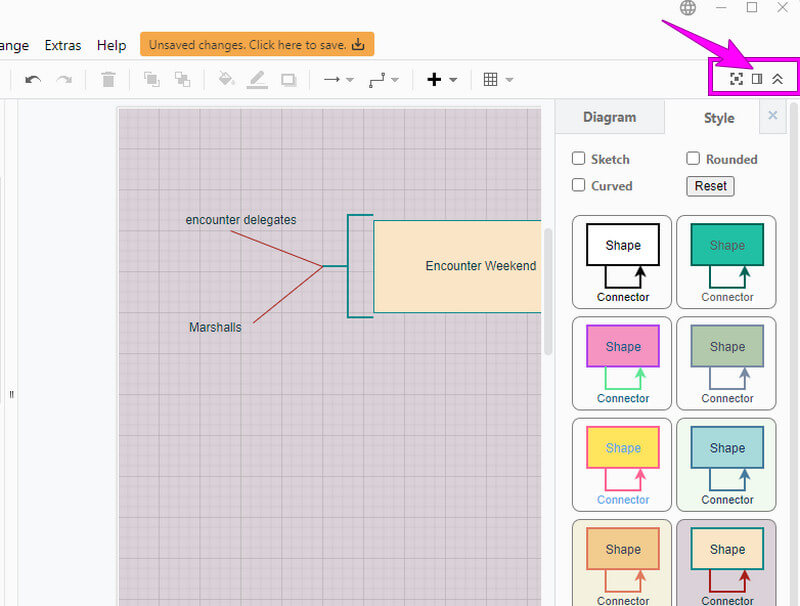
หลังจากนั้น คุณสามารถบันทึกหรือส่งออกแผนที่ได้โดยกดปุ่ม ไฟล์ เมนู. เลือกการดำเนินการที่คุณต้องการดำเนินการจากรายการตัวเลือก จากนั้นดำเนินการบันทึกแผนที่ต่อ
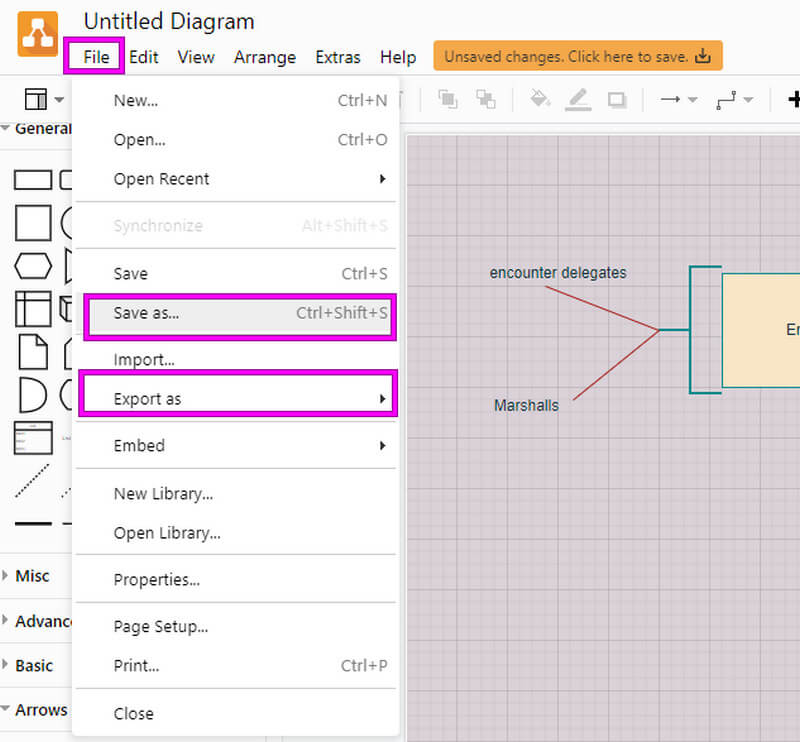
ส่วนที่ 3 คำถามที่พบบ่อยเกี่ยวกับการสร้างแผนที่ความรู้
จะวาดแผนที่ความรู้ใน Word ได้อย่างไร?
การสร้างแผนที่ความรู้ใน Word นั้นคล้ายกับขั้นตอนของการสร้างแผนที่ความรู้ใน PowerPoint เนื่องจากทั้งคู่ใช้คุณสมบัติ SmartArt สำหรับมัน
มีส่วนประกอบของแผนที่ความรู้หรือไม่?
ใช่. ส่วนประกอบของแผนที่ความรู้ ได้แก่ แอปพลิเคชัน โครงสร้าง แหล่งความรู้ การพัฒนา และสินทรัพย์
แผนที่ความรู้เชิงขั้นตอนคืออะไร?
แผนที่ขั้นตอนเป็นแผนที่ความรู้ประเภทหนึ่งที่อธิบายถึงกระบวนการของเรื่องใดเรื่องหนึ่ง เป็นหนึ่งในสามประเภทของแผนที่ความรู้ ซึ่งรวมถึงแผนที่ความรู้ความสามารถและแนวคิด
บทสรุป
โดยสรุป ตอนนี้คุณมีวิธีแก้ปัญหาที่น่าทึ่งสำหรับคำถามของคุณแล้ว วิธีสร้างแผนที่ความรู้. ไม่ต้องดิ้นรนอีกต่อไป เพราะแนวทางที่นี่จะง่ายขึ้น PowerPoint และ Draw.io ได้แสดงวิธีการที่ยอดเยี่ยมเช่นกัน เพราะสามารถช่วยสร้างไดอะแกรมแบบออฟไลน์ได้ แต่ถ้าคุณต้องการเครื่องมือที่เรียบง่ายขึ้นมากโดยไม่ลดทอนคุณภาพและความสามารถ ให้เลือกเลย MindOnMapเครื่องมือทำแผนที่ความคิดที่เรียบง่ายแต่ทรงพลังทางออนไลน์










